windows10开不了机怎么办 windows10无法开机怎么办
更新时间:2024-02-23 10:47:18作者:zheng
我们在使用win10电脑的时候可能会遇到电脑开机失败的情况,有些用户就发现自己的win10总是会出现无法正常启动系统的情况,想要进行修复却不知道windows10无法开机怎么办,今天小编就教大家windows10开不了机怎么办,如果你刚好遇到这个问题,跟着小编一起来操作吧。
推荐下载:win10系统之家
方法如下:
1、启动计算机,启动到Windows10开机LOGO时就按住电源键强制关机。

2、重复步骤3次左右启动后出现“自动修复”界面,我们点击高级选项进入。

3、接下来会到选择一个选项界面,我们再点击“疑难解答”。
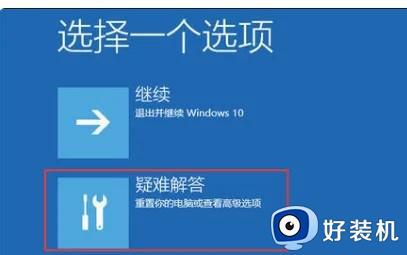
4、进入到疑难解答后,再选择“重置此电脑”,如下图:
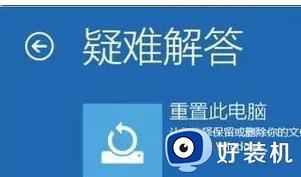
5、如果没有什么重要资料,小编推荐选择删除所有内容,有的话还是保留一下,
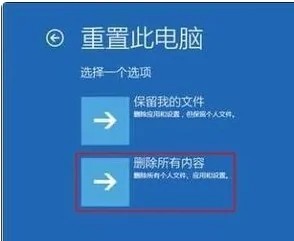
6、接下来一定要选择,仅限安装了Windows的驱动器。

7、之后就会正常的重置你的电脑,类似于重新装一遍系统,比较的耗时,等待重置完毕,你的电脑就可以正常启动了。
以上就是windows10开不了机怎么办的全部内容,有遇到相同问题的用户可参考本文中介绍的步骤来进行修复,希望能够对大家有所帮助。
windows10开不了机怎么办 windows10无法开机怎么办相关教程
- windows10关机键找不到了怎么办 windows10关机键不见了解决方法
- windows10登录界面进不去怎么办 windows10开机界面登录不进去修复方法
- windows10密码忘记打不开电脑的处理方法 w10系统忘记密码无法开机怎么办
- 笔记本无法正常启动windows10怎么办 笔记本win10无法正常开机启动如何处理
- windows10忘记开机密码怎么办 win10忘记开机密码的解决方法
- windows10安卓模拟器蓝屏怎么办 windows10运行安卓模拟器蓝屏修复方法
- windows10计算器打不开怎么办 windows10计算器无法打开解决方法
- windows10设置关机时间无效怎么办 windows10设置关机时间没反应处理方法
- windows10开机两次才能启动如何解决 win10电脑开机两次才能正常启动怎么办
- windows10开机密码忘记了怎么办 win10电脑开机密码忘记了该如何解决
- win10开机提示远程过程调用失败怎么办 win10开机显示远程过程调用失败如何处理
- win10开机跳过密码的步骤 win10怎么跳过开机密码
- win10定时开关机设置方法 win10自动开关机在哪里设置
- win10分区c盘调整容量的方法 win10如何调整c盘分区容量
- win10开机选择操作系统怎么关闭 win10系统开机总是要选择操作系统如何解决
- win10关闭微软账户登录设置方法 win10取消微软账户登录在那里设置
win10教程推荐
- 1 win10分区c盘调整容量的方法 win10如何调整c盘分区容量
- 2 win10开机选择操作系统怎么关闭 win10系统开机总是要选择操作系统如何解决
- 3 win10共享网络打印机指定的网络名不再可用如何解决
- 4 win10电脑右键管理报错怎么办 win10此电脑右键管理报错处理方法
- 5 win10开机输密码后要等很久什么原因 win10输入密码一直转圈进不去的解决方法
- 6 win10开机取消pin密码的教程 win10系统如何取消开机pin密码
- 7 win10打不开exe程序怎么办 win10系统exe文件无法打开如何解决
- 8 win10开机密码清除方法 win10怎么删除开机密码
- 9 win10低功耗模式设置方法 win10电脑怎么设置低功耗模式
- 10 win10更新后任务栏一直转圈怎么办 win10更新后任务栏转圈圈处理方法
